

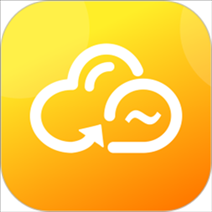
/中文/

/中文/

/中文/

/中文/
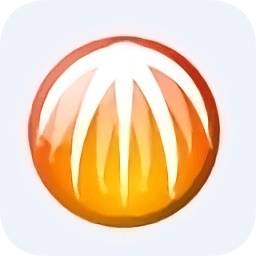
/中文/

/中文/

/中文/

/中文/

/中文/
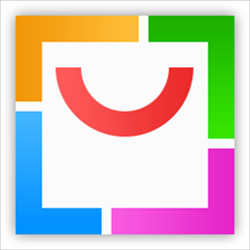
/中文/
 7-zip下载v18.03 简体中文美化版
7-zip下载v18.03 简体中文美化版 Bubble Math(泡泡数学)v1.0 电脑版
Bubble Math(泡泡数学)v1.0 电脑版 EditPad Pro(多功能文本编辑器)v7.65 中文版
EditPad Pro(多功能文本编辑器)v7.65 中文版 Easy Equation Solver(在线方程式计算器)v1.8 官方版
Easy Equation Solver(在线方程式计算器)v1.8 官方版 ScanTransfer(无线传输工具)v2018 官方版
ScanTransfer(无线传输工具)v2018 官方版 彗星QQ资源文件读取器v2.1 绿色免费版
彗星QQ资源文件读取器v2.1 绿色免费版 Flash Renamer(批量重命名软件)v6.9 官方版
Flash Renamer(批量重命名软件)v6.9 官方版 动书编辑器(motionbook)v2018 官方版
动书编辑器(motionbook)v2018 官方版 字由客户端v2.0.0.4 官方版
字由客户端v2.0.0.4 官方版 Notepad2书签版(Notepad2 Bookmark Edition)v5.1 官方版
Notepad2书签版(Notepad2 Bookmark Edition)v5.1 官方版软件Tags: 下载软件</a>迅雷
迅雷最新版本2022毫无疑问是国内使用最多,也是最常见的电脑下载工具,迅雷软件拥有很多亮点,首当其冲的就是下载速度快,这个是最大的优势,还可以边下边播,完美支持高清视频;更多功能,敬请下载体验吧!
迅雷是迅雷公司开发的互联网下载软件。本身不支持上传资源,只提供下载和自主上传。迅雷下载过相关资源,都能有所记录。迅雷是一款基于多资源超线程技术的下载软件,作为“宽带时期的下载工具”,迅雷针对宽带用户做了优化,并同时推出了“智能下载”的服务。迅雷利用多资源超线程技术基于网格原理,能将网络上存在的服务器和计算机资源进行整合,构成迅雷网络,通过迅雷网络各种数据文件能够传递。多资源超线程技术还具有互联网下载负载均衡功能,在不降低用户体验的前提下,迅雷网络可以对服务器资源进行均衡。
迅雷利用多资源超线程技术基于网格原理,能将网络上存在的服务器和计算机资源进行整合,构成迅雷网络,通过迅雷网络各种数据文件能够传递。
多资源超线程技术还具有互联网下载负载均衡功能,在不降低用户体验的前提下,迅雷网络可以对服务器资源进行均衡。
注册并用迅雷ID登陆后可享受到更快的下载速度,拥有非会员特权(例如高速通道流量的多少,宽带大小等),迅雷还拥有P2P下载等特殊下载模式。
界面更友好
界面流畅适配高清4K屏幕
下载曲线一目了然
多种皮肤选择
下载能力更强
更低的内存占用
更快的BT任务下载
更高的下载成功率
更多便捷下载功能
边下边预览视频图片
迅雷口令一键转播
每日影评发现好电影
私聊传文件
1.在绿色资源网下载并安装迅雷最新版,双击打开(如下图就是主界面了)。
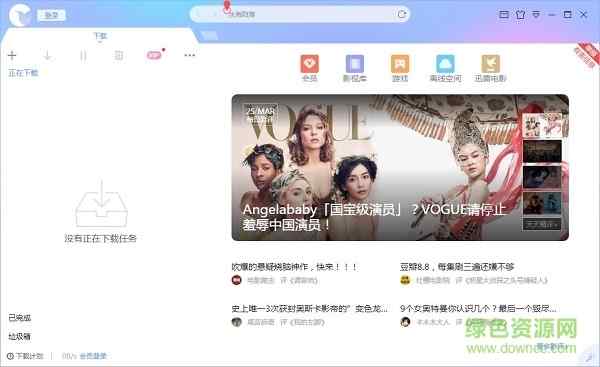
2.点击左上角的“登录”按钮,弹出登录界面,输入迅雷账号密码进行登录,不登录也可以使用。
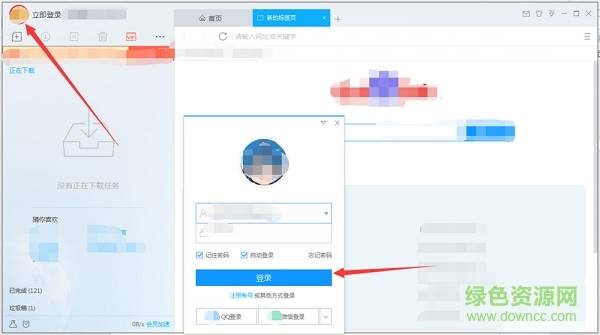
3.然后点击界面上的三个点图标(如图所示),在出现的下拉中点击“设置中心”。
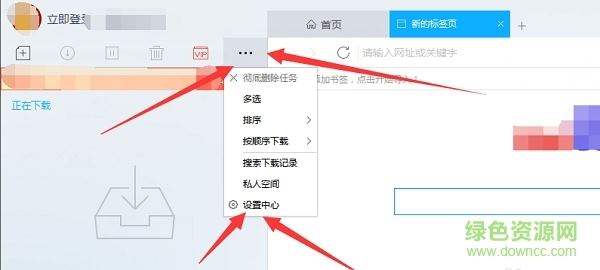 4.在设置中心可以设置基本属性和高级属性。
4.在设置中心可以设置基本属性和高级属性。
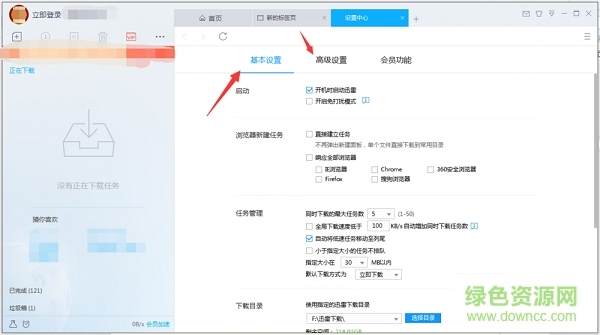 5.设置完之后,点击左上角的“+”按钮,在新建任务框里输入文件的下载链接,然后点击“立即下载”。
5.设置完之后,点击左上角的“+”按钮,在新建任务框里输入文件的下载链接,然后点击“立即下载”。
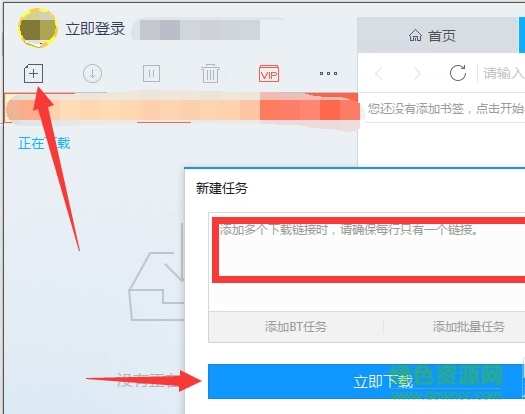 6.然后资源就会进入下载中,可以查看其下载速度等信息。
6.然后资源就会进入下载中,可以查看其下载速度等信息。
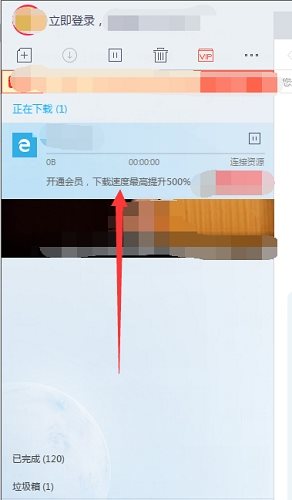 7.下载好的文件也可以右击删除它。
7.下载好的文件也可以右击删除它。
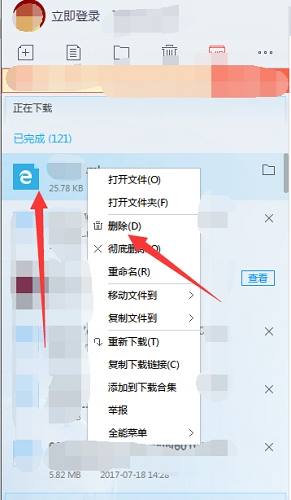 8.没有任务就表示已经删除掉了。
8.没有任务就表示已经删除掉了。

1.支持字幕搜索功能,用户可以在任务的右键菜单中找到“字幕搜索”,进行快捷的搜索字幕资源。
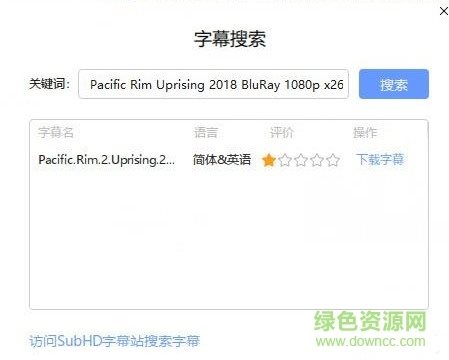
2.迅雷正式版支持组队加速功能,用户可以在任务的右键菜单中找到“组队加速”,组建车队加入车队,加速下载靠它。
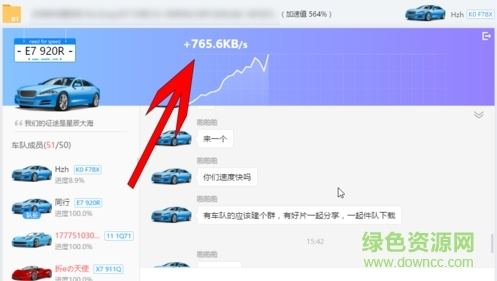
3.迅雷支持边下载边播放功能,用户可使用迅雷内置视频播放器进行边下载边播放操作。对于下载完毕的任务,用户如果直接双击任务进行播放,调用的是迅雷内置播放器而非系统默认播放器。

4.迅雷的个人首页类似于博客,用户进行的评论将显示在这里,用户可以浏览其它用户发表的影评,但是无法参与互动评论与点赞等操作。
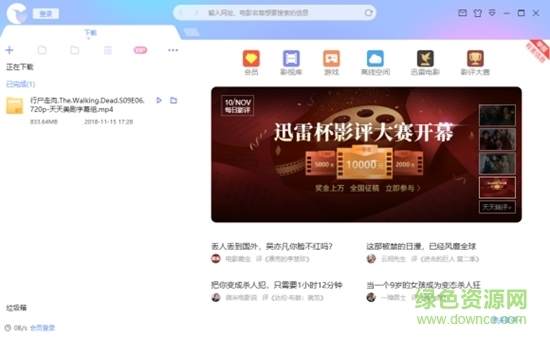
v10.1.5.326更新内容:
1.修正某些情况下BT任务卡在99.9%无法完成的问题。
2.修正某些情况下BT任务下载完成后,某些文件在文件列表被显示为“已删除”的问题。
3.修正某些情况下BT任务无法停止的问题。
4.修正任务文件未打开的状态下,任务名称的字体始终是“微软雅黑”的问题。
5.修正在非中文操作系统中,默认字体不是“微软雅黑”的问题。

 百度云大文件下载破解Chrome插件下载工具 / 130KB
百度云大文件下载破解Chrome插件下载工具 / 130KB
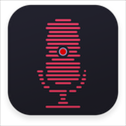 DRmare Audio Capture(音频采集器)v1.5.0.10 免费版下载工具 / 19.4M
DRmare Audio Capture(音频采集器)v1.5.0.10 免费版下载工具 / 19.4M
 Softorino YouTube Converterv2.3.8 最新版下载工具 / 98.6M
Softorino YouTube Converterv2.3.8 最新版下载工具 / 98.6M
 懒人找资源 (ppt下载软件)v1.0 最新版下载工具 / 11.7M
懒人找资源 (ppt下载软件)v1.0 最新版下载工具 / 11.7M
 蓝湖设计文档下载软件下载工具 / 1.3M
蓝湖设计文档下载软件下载工具 / 1.3M
 New Tab Cat收藏猫下载工具 / 397KB
New Tab Cat收藏猫下载工具 / 397KB
 b站视频转为mp3音频软件下载工具 / 4.1M
b站视频转为mp3音频软件下载工具 / 4.1M
 bilibili哔哩哔哩下载助手插件下载工具 / 127KB
bilibili哔哩哔哩下载助手插件下载工具 / 127KB
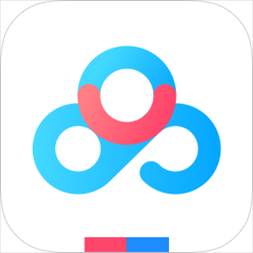 百度网盘免费高速下载工具下载工具 / 4.7M
百度网盘免费高速下载工具下载工具 / 4.7M
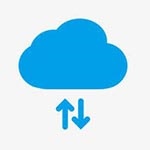 TotalD Pro(网络资源下载工具)下载工具 / 11.7M
TotalD Pro(网络资源下载工具)下载工具 / 11.7M